TPM 2.0 ve Güvenli Önyükleme Olmadan Windows 11 Nasıl Kurulur Size adım adım Windows 11’i TPM 2.0 ve güvenli önyükleme olmadan nasıl kuracağınızı göstereceğim. TPM veya (Güvenilir Platform Modülü), donanım tabanlı güvenlik sağlamak için genellikle bir bilgisayar ana kartına yerleştirilen bir mikroçiptir.
TPM yongası, Windows 11’i yüklemek için gereksinimlerden biridir ve yonga ana karta takılarak daha sonra eklenebilir.
TPM 2.0 ve Güvenli Önyükleme Olmadan Windows 11 Nasıl Kurulur
Kullanıcıların çoğu, Windows 11’i PC’lerine veya Dizüstü Bilgisayarlarına yükleyemiyor ve “ Bu PC Windows 11’i çalıştıramıyor ” gibi hatalarla karşılaşıyor .
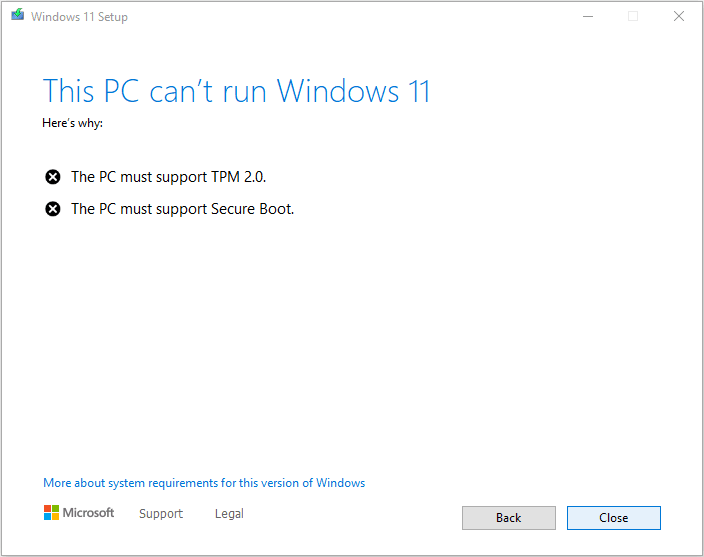
1. Öncelikle Windows 11 ISO’yu indirmeniz gerekir.
2. TPM hata düzeltme zip dosyasını indirin ve çıkarın.
3. Windows 11 ISO’daki tüm içeriği yeni bir klasöre kopyalayın.
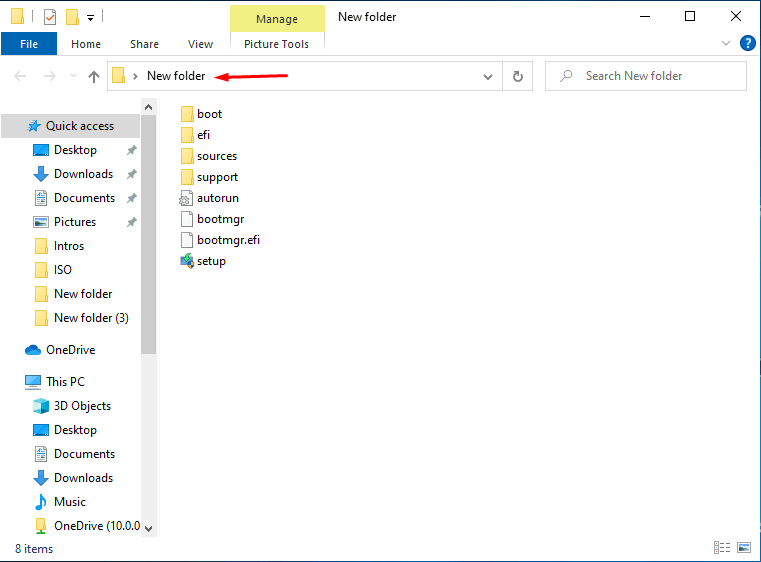
4. Çıkarılan TPM hata düzeltme zip dosyasındaki appraiserres.dll dosyasını kopyalayın ve kaynaklar klasörüne değiştirin.
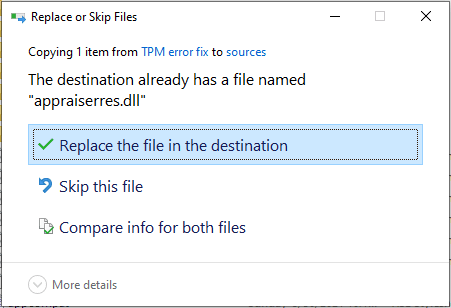
5. Windows 11’i yüklemek için setup.exe’yi çalıştırın.
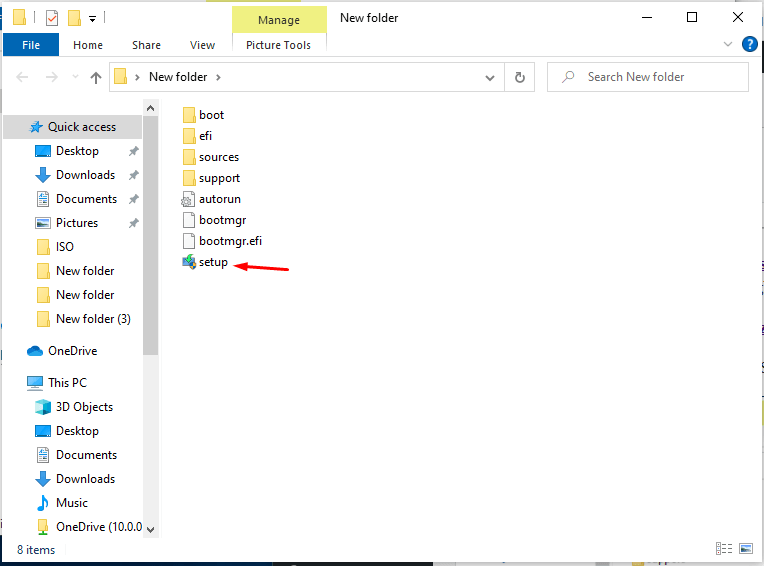
Artık “Bu bilgisayar Windows 11’i çalıştıramaz” uyarısı almamalısınız. Bunun yerine yükleme işlemine devam etmelisiniz.
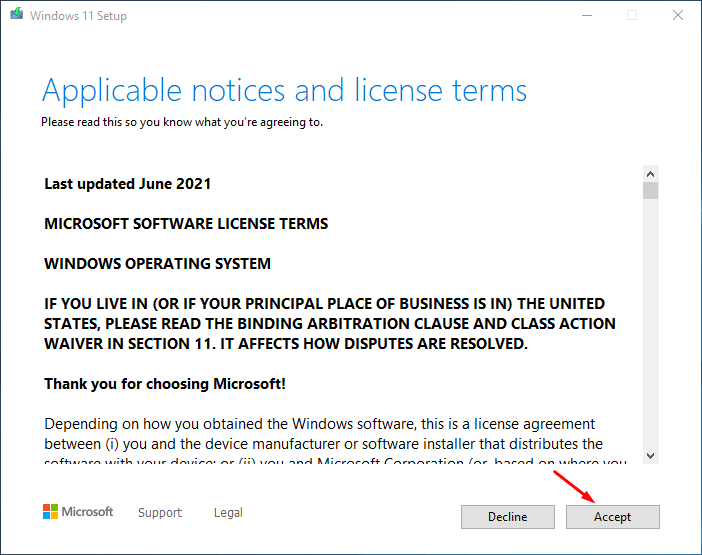
Lisans koşullarını kabul edin ve yükleyin.

